戴尔电脑如何重装系统win10(戴尔电脑怎么重装系统win10)
发布时间:2023-11-08 14:52:11
戴尔电脑如何重装系统win10?
经常使用电脑的朋友都知道,电脑使用时间长了,它可能会变得缓慢、不稳定或充斥着各种问题。在这种情况下,重装操作系统是一项强大的解决方案。但每每说到重装系统,很多朋友都会畏缩,生怕自己一个小操作就会使得整个电脑都被损坏了!对此,今天小编就跟大家详细分享下重装系统这个过程,还真不是大家所说的那样复杂。接下来我们就以戴尔电脑如何重装系统win10为例吧!

一、U盘重装系统所需工具
电脑型号:戴尔
系统版本:win10专业版
制作工具:电脑店u盘启动盘制作工具(点击红字下载)
二、U盘重装系统准备事项
1、操作系统许可证密钥:如果你的操作系统需要许可证密钥,请确保你有正确的许可证密钥。在一些情况下,你可能需要在安装过程中输入该密钥。
2、计算机备份:在重装操作系统之前,务必备份计算机上的所有重要数据,包括文档、照片、视频等。这是为了防止数据丢失,因为重装操作系统通常会格式化系统驱动器。
3、下载操作系统的镜像文件。这通常是一个.iso文件。确保从官方来源下载,以确保安全性和合法性。操作如下:
a.访问微软官方网站:首先,打开你的Web浏览器,然后前往微软官方网站。
b.选择操作系统版本:一旦进入微软官网,浏览网站以找到操作系统镜像下载选项。通常,你可以在“Windows”或“操作系统”部分找到相关选项。
c.选择操作系统版本和语言:在网站上,你将看到可以选择的不同Windows版本(例如Windows 10、Windows 11等)和语言选项。选择你需要的操作系统版本和语言。
d.下载操作系统镜像:一旦选择了操作系统版本和语言,网站通常会提供下载链接。点击下载链接以开始下载操作系统镜像文件。通常,这将是一个大的ISO文件。
e.验证产品密钥:在某些情况下,微软可能会要求你输入或验证产品密钥,以确定你是否有资格下载操作系统。请根据网站的提示进行操作。
f.下载和保存:一旦开始下载,等待下载完成。下载时间取决于你的互联网连接速度和文件大小。一旦下载完成,将操作系统镜像保存在你的计算机或可移动存储设备上。
三、U盘重装系统操作步骤
1、制作u盘启动盘
a.进入电脑店的官网,点击【下载中心】-【立即下载】,下载电脑店u盘启动盘制作工具,下载前切记关闭防火墙和杀毒软件!
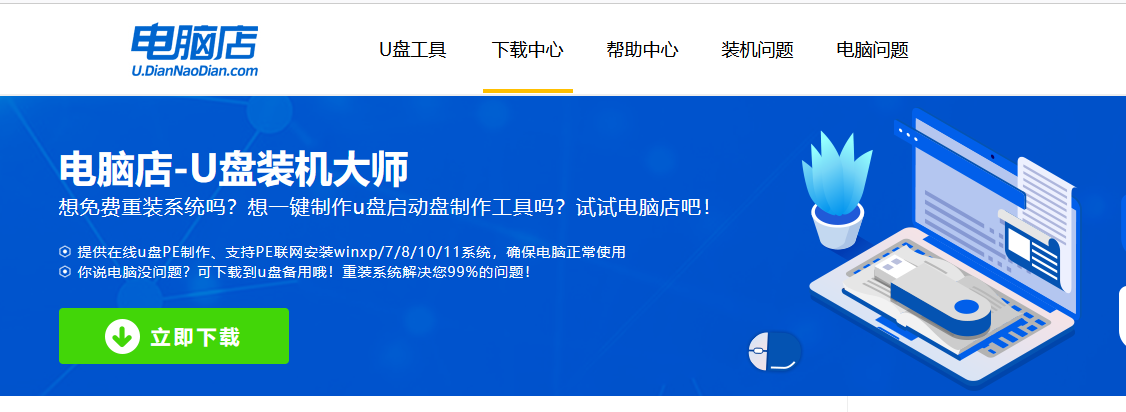
b.下载好电脑店u盘启动盘制作工具后,解压并打开。
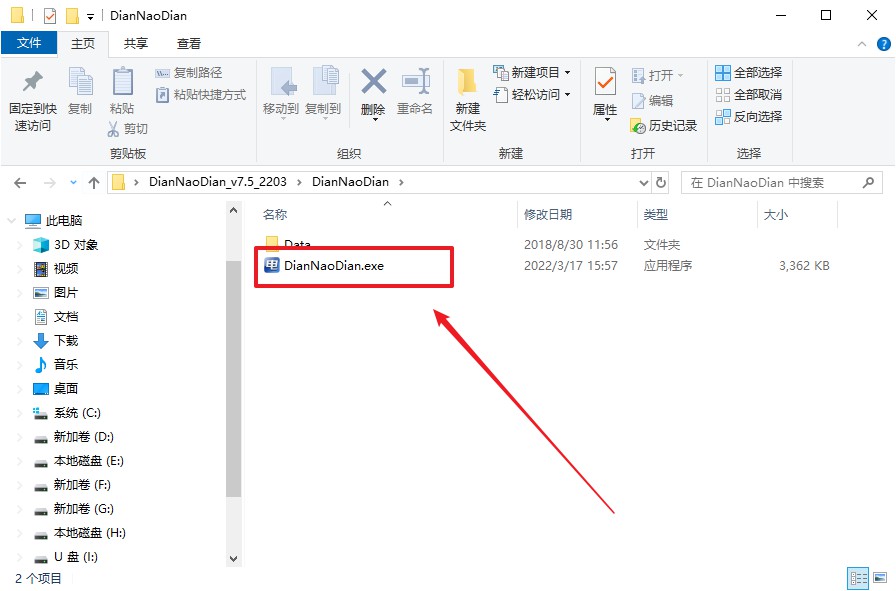
c.将u盘插入电脑当中,软件会自动识别到u盘的信息。默认其他设置,直接点击【全新制作】。
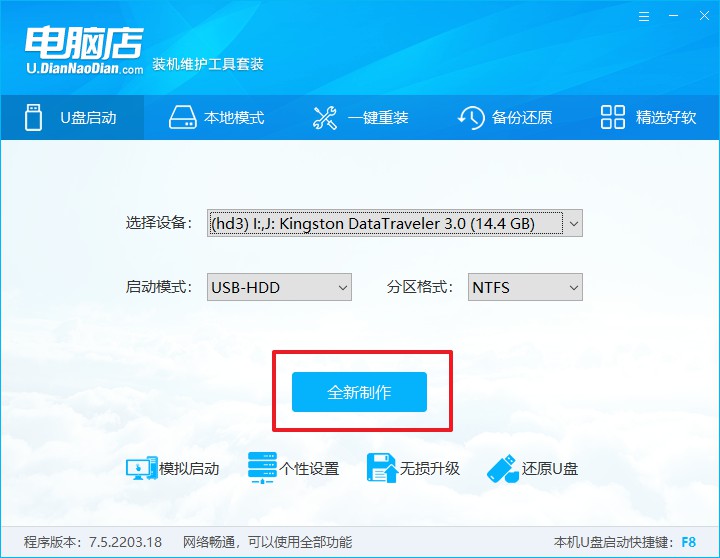
d.等待制作,完成后会有提示框提示。
2、BIOS设置u盘启动
a.在电脑店官网首页可查询u盘启动快捷键,接下来的操作中会用到。
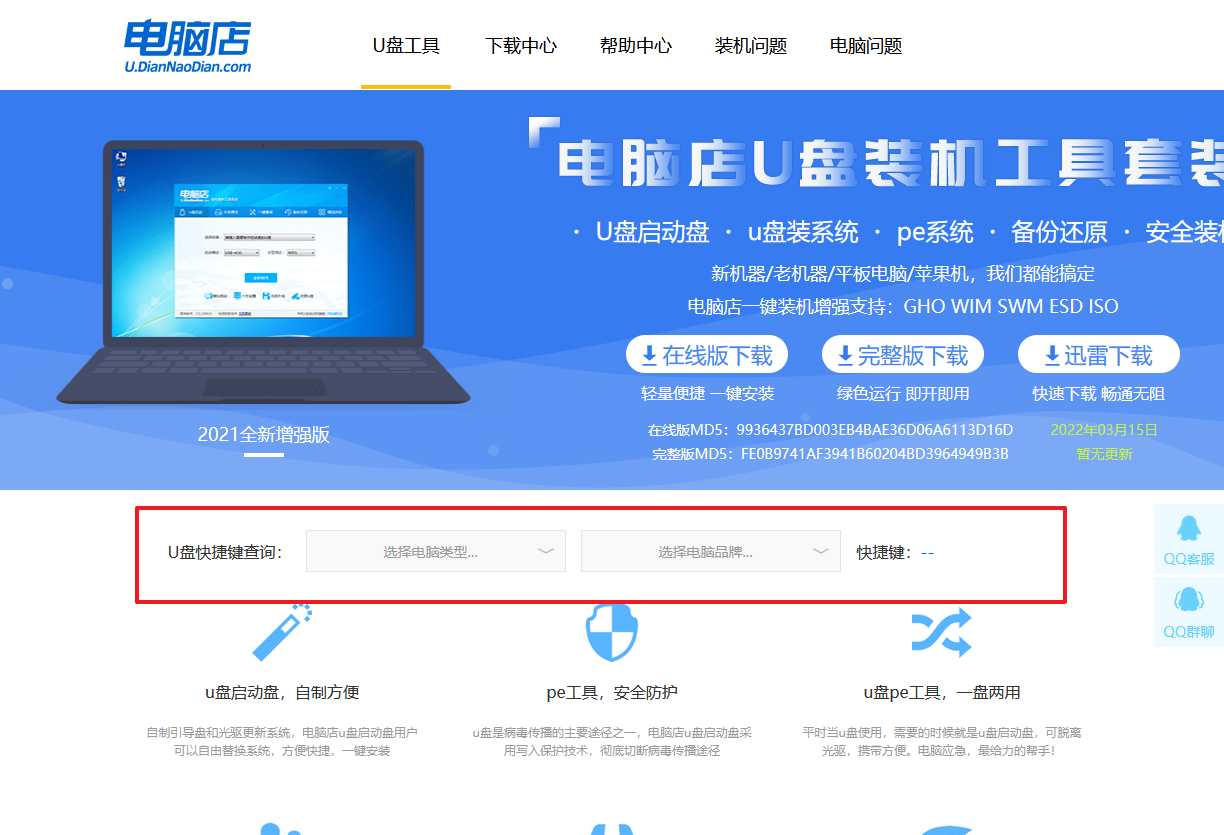
b.插入启动盘,开机或重启后,按u盘启动快捷键进入启动项设置界面,其实这在开机页面也有提示,大家可留意一下。
c.进入优先启动项设置界面后,选择u盘选项,一般是带有USB字样的选项。
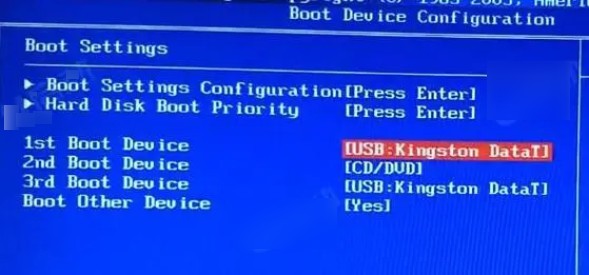
d.再次重启后,电脑会进入电脑店winpe主菜单,新机型电脑选择【1】,旧机型选择【2】,回车。
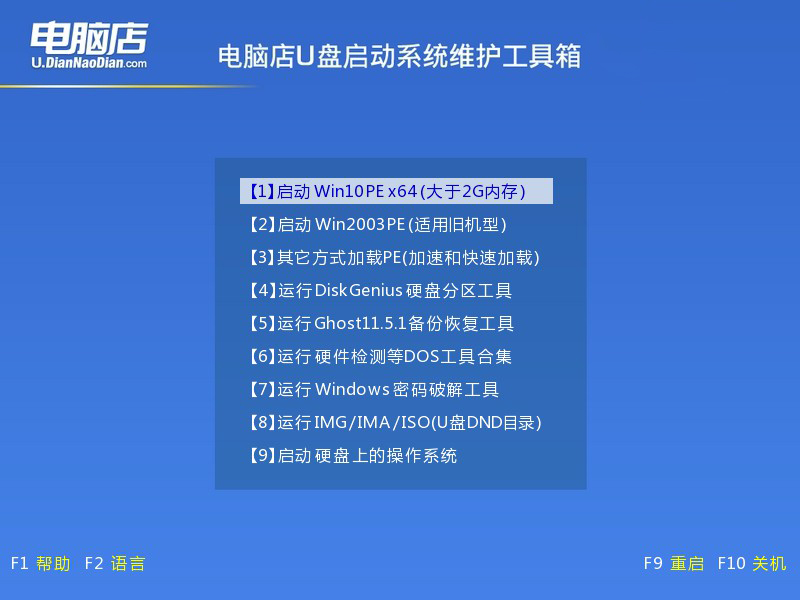
3、u盘装系统
a.进入电脑店winpe,在桌面打开装机软件,如下图所示:
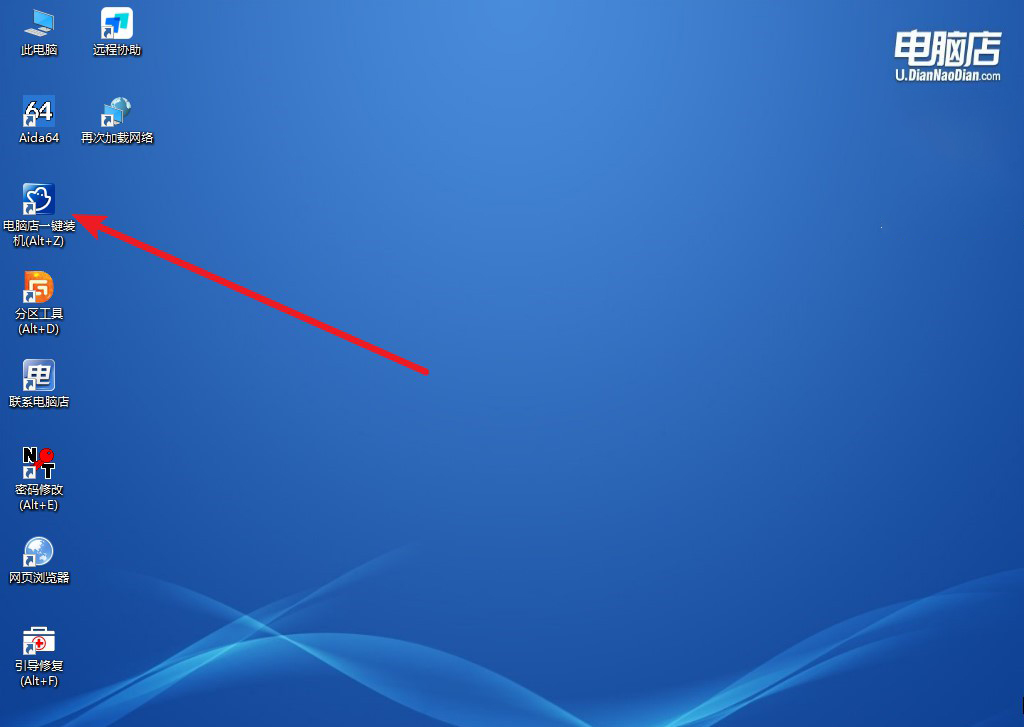
b.根据界面提示设置选项即可,设置之后点击【执行】。
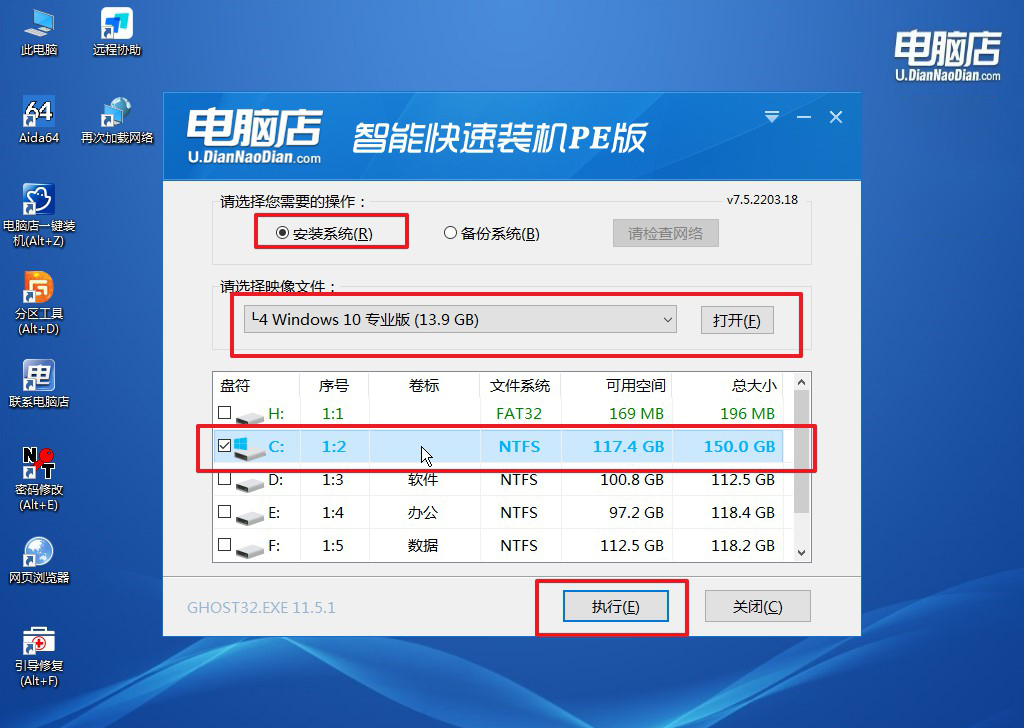
c.在还原窗口中,默认设置点击【是】。接着勾选【完成后重启】,等待安装即可。
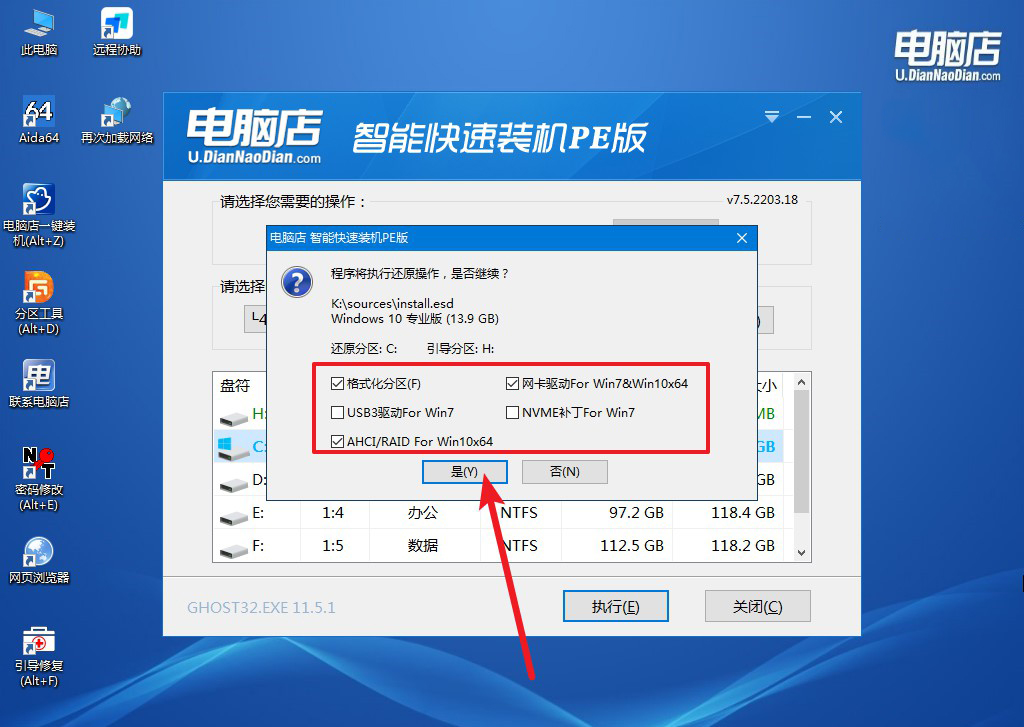
d.等待安装完成,重启后即可进入win10系统。
四、U盘重装系统相关内容
1、u盘装系统卡在转圈圈?
检查U盘:确保你使用的U盘是正常工作的,没有损坏或坏道。尝试使用另一个U盘来装系统,看看是否有改善。
检查系统镜像文件:确保你下载的操作系统镜像文件没有损坏。重新下载镜像文件,验证其完整性,然后再尝试安装。
检查BIOS设置:进入计算机的BIOS设置,确保U盘引导是启用的,并设置为首选启动设备。这通常需要在计算机启动时按下特定的键(通常是F2、F12、或Delete键)来进入BIOS设置。
检查U盘引导顺序:在BIOS设置中,确保U盘在硬盘之前的引导顺序中。这样可以确保计算机首先尝试从U盘启动。
检查系统要求:确保你的计算机满足所选操作系统的最低系统要求。如果计算机硬件不足,安装过程可能会卡住。
尝试其他U盘装系统:有时,不同品牌或型号的U盘可能在安装过程中表现不同,尝试使用不同的U盘可能会解决问题。
2、重装系统的时候鼠标键盘不能用怎么办?
检查连接:首先确保鼠标和键盘的连接是正常的,插头插好,并没有松动。如果是无线设备,请确保它们已经配对成功并且电池电量充足。
更换USB端口:尝试将鼠标和键盘插到不同的USB端口上,有时某些USB端口可能会出现问题。
BIOS设置:在计算机的BIOS设置中,检查是否有关于USB设备的设置选项。确保USB Legacy Support(USB传统支持)或类似的选项已启用。这可以让USB设备在启动时正常工作。
使用PS/2端口:如果你的计算机支持PS/2端口,可以尝试连接PS/2鼠标和键盘,然后在操作系统安装完成后再切换回USB设备。
检查驱动程序:有时,缺少或过时的USB驱动程序可能导致设备不可用。在操作系统重装之前,确保你的计算机已经安装了合适的USB驱动程序。
使用不同的鼠标和键盘:如果可能的话,尝试使用不同的鼠标和键盘,以确定问题是设备特定的还是与计算机本身相关的。
戴尔电脑如何重装系统win10的详细教程就跟大家分享到这里了。尽管学习重装的过程比较麻烦,尤其是对于电脑小白来说,但只要跟着以上教程操作一遍,你会觉得这是值得的。要知道,无论您是寻求提高性能,还是希望解决系统问题,重装操作系统都是值得考虑的方法,让您的计算机再次焕发生机。
